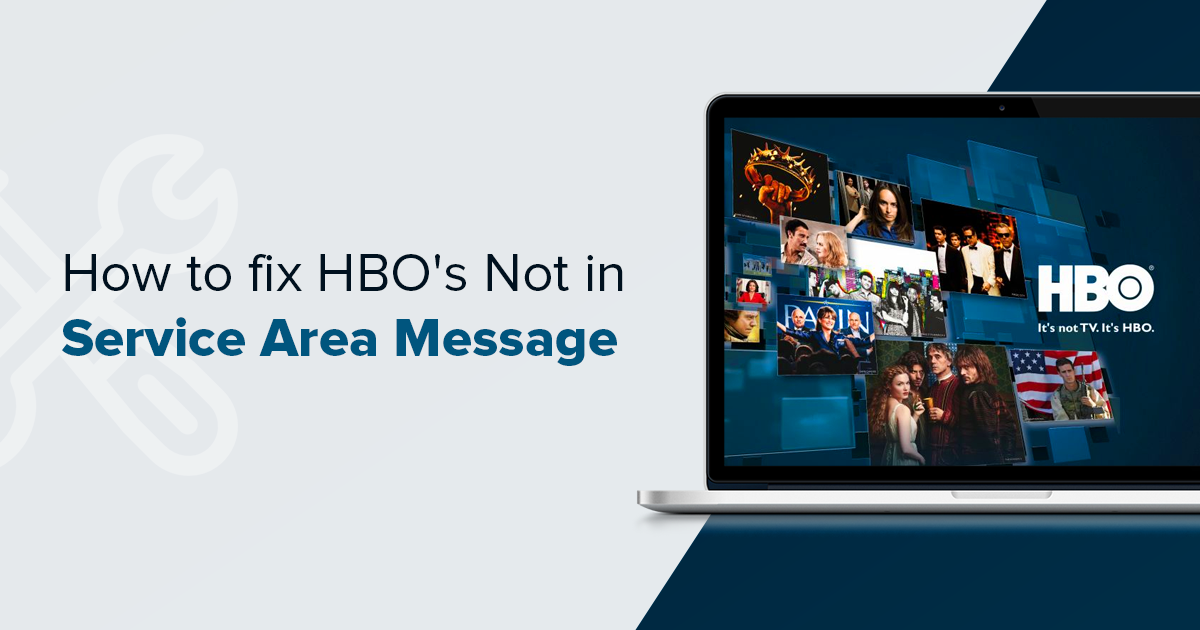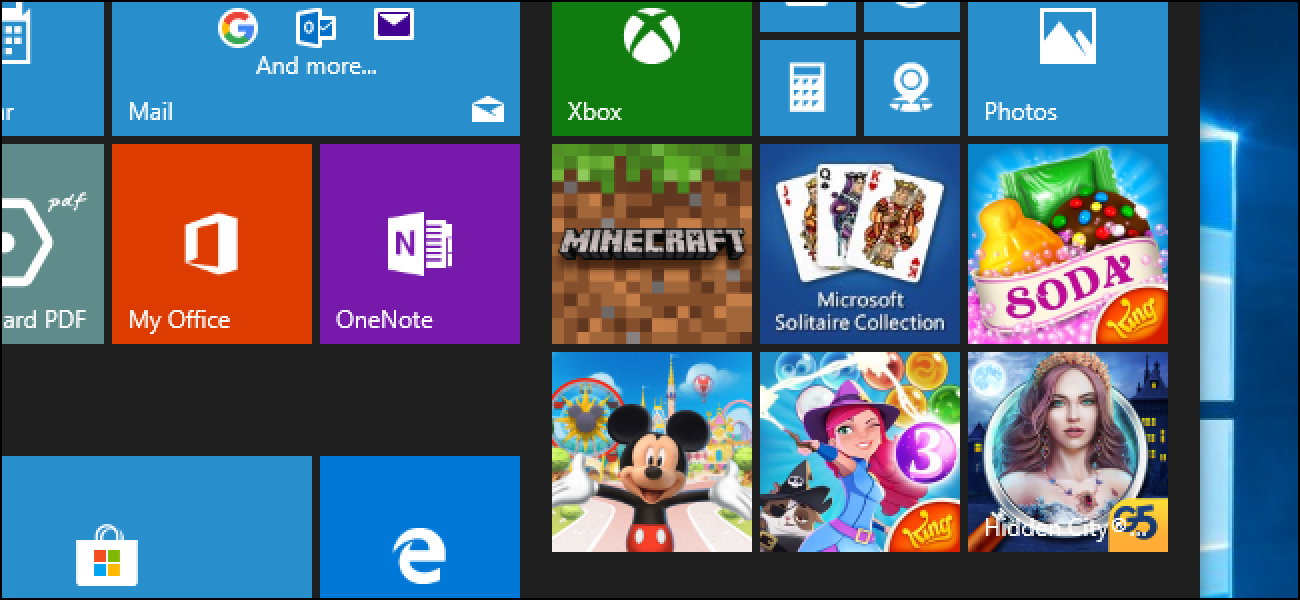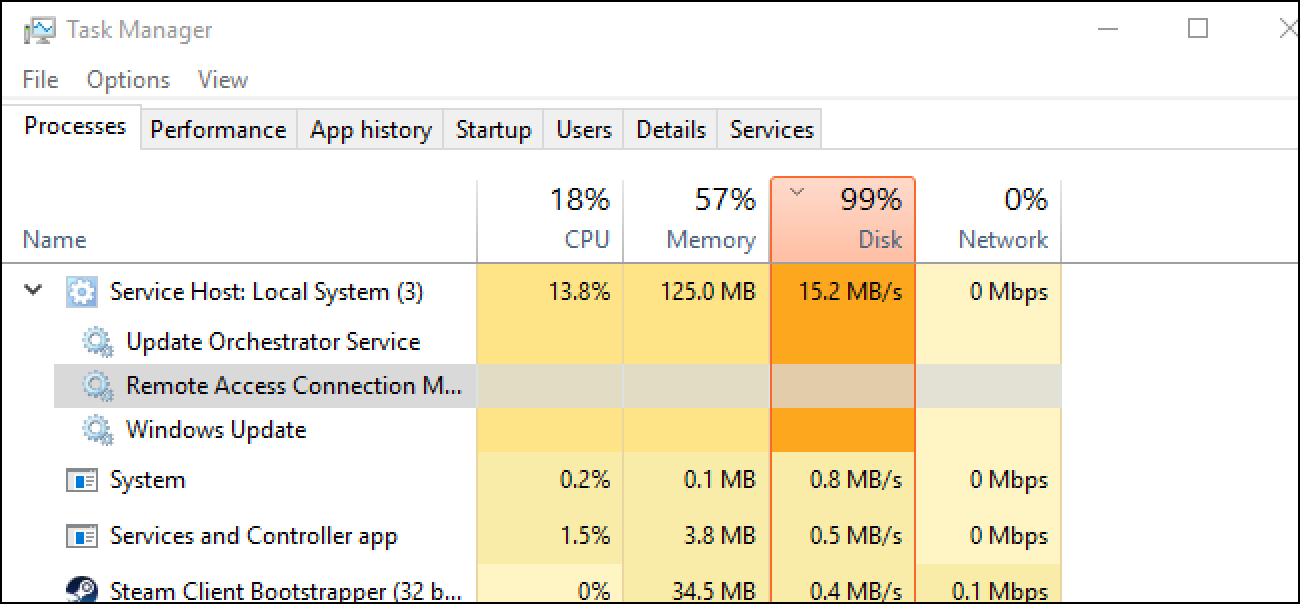مجرمان سایبری سرورهای مبتنی بر لینوکس را اجرا می کنند که از محیط ابری عمومی Microsoft Azure مایکروسافت استفاده می کنند و در معرض نقص هستند پس از اینکه مایکروسافت به طور خودکار وصله ای را بر روی مشتریان آسیب دیده در زیرساخت خود اعمال نکرد.
به گفته شرکت امنیت سایبری Recorded Future ، حملات شروع شد شب 16 سپتامبر پس از سوء استفاده از اثبات مفهوم در اوایل روز در GitHub منتشر شد. Recorded Future با استناد به اطلاعات فروشنده اطلاعات تهدید GreyNoise اشاره کرد که حدود 10 سرور مخرب در اینترنت در حال جستجو برای سیستم های آسیب پذیر هستند ، و در حالی که جستجو شروع به کند شدن کرد ، اکنون تا صبح بیش از 100 سایت را افزایش داده است. ، محققان Cado Security در یک پست وبلاگ همچنین به یک توییت از محقق امنیت سایبری آلمان فرناندز اشاره کردند که متوجه شد بات نت بدنام DDoS Mirai – معروف به استفاده از وسایل ناامن اینترنت اشیاء (IoT) – نیز مورد سوء استفاده قرار می گیرد. OMIGOD Mirai در حال قرار دادن یک نسخه از بات نت در یک سیستم و سپس بستن درگاه 5896 OMI SSL است و اساسا دیگران را از سوء استفاده از همان جعبه منع می کند. از جمله OMIGOD.
استوارت وینتر تیر ، مدیر استراتژی سازنده راه حل های تهدید ساز ThreatModeler ، گفت: "مسابقه در راه است" به eSecurity Planet گفت. "از آنجایی که این امر در حال حاضر به طور فعال اسکن شده و به صورت خودکار از طریق بات نت مورد استفاده قرار می گیرد و ما می دانیم که امکان اجرای کد از راه دور با امتیاز root وجود دارد ، هر پورت OMI باز باید در اسرع وقت بسته شود و دستورالعمل های کاهش Azure باید
تعداد زیادی از سرورهای لینوکس آسیب پذیر هستند
محققان امنیتی از راه اندازی امنیت سایبری Wiz آسیب پذیری های روز صفر را شناسایی کردند-که آنها آنها را OMIGOD نامیدند "زیرا وقتی ما آنها را کشف کردیم این واکنش ما بود." اوفلد در یک پست وبلاگ نوشت-و یافته های خود را در 14 سپتامبر منتشر کرد.
هزاران مشتری Azure و میلیون ها نقطه پایانی تحت تأثیر نقص ها قرار می گیرند
این نقص ها شامل CVE-2021-38647 است ، که یک اشکال اجرای کد از راه دور است. ، و سه آسیب پذیری تشدید ممتاز: CVE-2021-8648 ، CVE-2021-38645 و CVE-2021-38649. اوفلد نوشت که محققان برآوردی محافظه کارانه ارائه دادند که نشان می دهد هزاران مشتری Azure و میلیون ها نقطه پایانی تحت تأثیر این نقص ها قرار دارند. و دریافت که بیش از 65 درصد از آنها ناخودآگاه در خطر هستند. یکی از بزرگترین چالش ها در جلوگیری از آنها شفاف نبودن زنجیره تامین دیجیتال ما است. اگر نمی دانید چه چیزی در خدمات و محصولاتی که هر روز استفاده می کنید پنهان است ، چگونه می توانید خطر را مدیریت کنید؟ » اوفلد نوشت: این آسیب پذیری ها خطر عرضه زنجیره هایی را که کد منبع باز نشان می دهد ، به ویژه برای سازمان هایی که از خدمات رایانش ابری استفاده می کنند ، مورد توجه قرار می دهد.
مطالعه بیشتر: امنیت منبع باز: یک مشکل بزرگ
عامل OMI در مرکز OMIGOD
با OMIGOD ، این یک برنامه نسبتاً ناشناخته به نام Open Management Infrastructure (OMI) است که در بسیاری از خدمات Azure تعبیه شده است. مایکروسافت پروژه OMI منبع باز را با همکاری The Open Group حمایت می کند. اوفلد OMI را زیرساخت مدیریت ویندوز (WMI) برای سیستم های یونیکس و لینوکس توصیف کرد و لینوکس سیستم عامل غالب در Azure است.
از طریق OMI ، سازمانها می توانند آمار و تنظیمات را در محیط Azure خود جمع آوری کرده و توسط سرویس های Azure مانند مجموعه مدیریت باز ، Azure Insights و Azure Automation.
"هنگامی که کاربران هر یک از این خدمات محبوب را فعال می کنند ، OMI بی صدا روی ماشین مجازی آنها نصب می شود و با بالاترین امتیاز ممکن اجرا می شود." "این بدون رضایت یا اطلاع صریح مشتریان اتفاق می افتد. کاربران به سادگی روی موافقت با ورود مجموعه در حین راه اندازی کلیک می کنند و آنها ناخودآگاه شرکت کرده اند. از آنجا که Azure تقریبا هیچ سند عمومی در مورد OMI ارائه نمی دهد ، اکثر مشتریان هرگز در مورد آن چیزی نشنیده اند و نمی دانند که این سطح حمله در محیط آنها وجود دارد. "
از راه دور اجرای کد جدی ترین نقص است
عامل OMI به عنوان یک ریشه با بالاترین امتیاز عمل می کند و هر کاربر می تواند با آن با استفاده از سوکت یونیکس یا از طریق API HTTP با آن ارتباط برقرار کند ، هنگامی که پیکربندی شده است تا دسترسی خارجی امکان پذیر باشد. سه آسیب پذیری با قابلیت افزایش امتیاز به بازیگران بد اجازه می دهد کنترل سرورها را به دست آورند. با این حال ، آسیب پذیری در اجرای کد از راه دور جدی ترین نقصی است که درگاه های OMI در اینترنت قابل دسترسی هستند.
"این آسیب پذیری همچنین می تواند توسط مهاجمان برای دسترسی اولیه به محیط مورد نظر Azure مورد استفاده قرار گیرد و سپس به صورت جانبی در آن حرکت کند." اوهفلد در وبلاگ فنی دیگری نوشت. "بنابراین ، یک درگاه HTTPS در معرض دید مقدس برای مهاجمان مخرب است. آنها با یک بهره برداری ساده می توانند به اهداف جدید دسترسی پیدا کنند ، فرمانها را با بالاترین امتیازات اجرا کرده و احتمالاً به ماشینهای جدید جدید نیز سرایت کنند. " در GitHub ، اما به طور خودکار به روزرسانی را بر روی کلاینت های OMI در زیرساخت خود نصب نکرده است ، و اساساً ده ها هزار سرور را آسیب پذیر کرده است. شرکت همچنین سه روز طول کشید تا نسخه مشتری OMI را در داخل تصاویر VM Azure Linux جایگزین کند. اگر سوء استفاده نشود ، نرم افزار ایمن است
Wiz's Ohfeld نوشت که با وجود این آسیب پذیری ها ، نرم افزارهای منبع باز مورد استفاده توسط جامعه توسط هزاران متخصص بررسی می شود و از امنیت بیشتری نسبت به نرم افزارهای اختصاصی برخوردار است ، اگرچه در صورت سوء استفاده می تواند به یک خطر تبدیل شود.
"یکی از مزایای منبع باز این است که برای توسعه دهندگان آسان است که از پروژه های مختلف کد بگیرند و آن را با سایر نرم افزارهای منبع باز و اختصاصی ترکیب کنند." "در نتیجه ، کد منبع باز بد می تواند در طیف وسیعی از محصولات و خدمات ایجاد شود-ناخواسته تبدیل به" نقطه شکست "می شود. زیرا مشتریان نمی دانند چه کد رمز عاملی در پس زمینه خدمات در حال اجرا است. آنها استفاده می کنند ، در معرض خطر و ناآگاه باقی می مانند. "
تایلر شیلدز ، مدیر ارشد بازاریابی در JupiterOne ، فروشنده امنیت ، گفت که یافتن چنین آسیب پذیری اساسی در عملکرد مدیریت یک ارائه دهنده خدمات ابری بسیار مهم است.
" برای درک مواجهه آنها با این آسیب پذیری ، شرکتها باید بدانند کدام دارایی ها عملکرد مدیریت OMI را فعال کرده اند و اطمینان حاصل می کنند که هیچ چیز مستقیماً در معرض اینترنت قرار نمی گیرد. " "ممکن است فرض کنید که دو یا سه لایه فایروال از این دارایی ها محافظت می کند ، اما متأسفانه ، روابط اعتماد گذرا بین دارایی ها می تواند به طور تصادفی مسیری ایجاد کند که مهاجم می تواند از آن سوء استفاده کند. یک ابزار اندازه گیری سطح حمله مبتنی بر ابر که دارایی ها را در نمودار رابطه متصل می کند ، به سرعت به شما اطلاع می دهد که آیا هر یک از این موارد در واقع نشان داده شده اند یا خیر. "
Risk-Reward in Cloud Security
سناریو OMIGOD خطر را برجسته می کند به گفته یانیف بار-دیان ، بنیانگذار و مدیرعامل شرکت امنیت سایبری Vulcan Cyber ، تجارت خارجی خدمات ابری.
"تیم های امنیتی فناوری اطلاعات به ارائه دهندگان ابر مانند Azure برای ارائه خدمات امن و در صورت بروز اشکال اعتماد می کنند. یا آسیب پذیری ، برای برداشتن اقدامات فوری برای کاهش خطر ، "بار-دیان به eSecurity Planet گفت. تقریباً در همه موارد ، ارائه دهندگان خدمات ابری که ما از آنها استفاده می کنیم آسیب پذیری های موجود در خدمات آنها را قبل از اینکه در مقیاس بزرگ مورد سوء استفاده قرار گیرند ، برطرف می کنند. معمولاً مجموعه ای از آسیب پذیری ها لازم است که توسط فروشندگان و کاربران بدون توجه به آنها باقی بماند تا یک تهدید مداوم پیشرفته موفقیت آمیز باشد. با این حال ، این امر در مورد خدمات ابری صدق نمی کند زیرا ارائه دهندگانی مانند مایکروسافت و خدمات وب آمازون (AWS) در مورد اطمینان از پاک بودن محصولات خود از مسائل امنیت سایبری بسیار فعال هستند.
"خطر واقعی در امنیت ابر ناشی از این واقعیت است که 95 درصد از همه نقض های امنیتی ابر به دلیل خطای کاربر و پیکربندی اشتباه کاربران سرویس ابری است. " "ما از مصرف کنندگان سازمانی خدمات ابری درخواست می کنیم که امنیت سرویس هایی را که مصرف می کنند در اولویت اول قرار دهند و به عنوان ارائه دهندگان خدمات ابری در تلاش برای کاهش بی پایان خود پیشقدم باشند."
Wiz's Ohfeld اشاره کرد که OMI تنها یکی است نمونه ای از یک عامل نرم افزاری نسبتاً ناشناخته که از قبل نصب شده و بی سر و صدا در محیط های ابری مستقر شده است و این عوامل در AWS و Google Cloud Platform و Azure قرار دارند. با امتیازات بالا در محیط های ابری ، به ویژه در میان مشتریان Azure که در حال حاضر در معرض خطر هستند تا آخرین نسخه OMI به روز شود. "ما از جامعه تحقیقاتی می خواهیم که حسابرسی OMI را ادامه داده و مسائلی را که ممکن است با عوامل مشابه پیدا کنند ، گزارش دهد."
Roblox همچنان در سراسر جهان به محبوبیت خود ادامه می دهد. اگر خودتان آماده امتحان آن هستید یا به یک خردسال اجازه بازی در خانه خود را داده اید ، ناامیدکننده است که در برخی کشورها در دسترس نیست. پس از آزمایش تعدادی از روش ها ، بالاخره من یک راه حل پیدا کردم! با استفاده از VPN می توانید از هرجایی به Roblox دسترسی پیدا کنید. برخی از بازی های آنلاین فقط در مجموعه محدودی از کشورها در دسترس هستند. اگر خارج از مناطق مجاز نیستید ، بازی شما مسدود می شود. VPN آدرس IP شما را تغییر می دهد تا به شما اجازه دهد در محلی کار کنید که مشکل را برطرف کنید. من بیش از 30 VPN را آزمایش کردم و ExpressVPN بهترین توصیه من است. در عرض چند ثانیه بازی را مسدود می کند و با سرعت بالا می توانید بدون تاخیر بازی کنید. شما می توانید بدون ریسک آن را امتحان کنید زیرا با 30 روز ضمانت بازگشت پول پشتیبانی می شود. اگر نظر خود را تغییر دهید ، حق بازپرداخت دارید. امروز بازی Roblox را شروع کنید!
Roblox را با ExpressVPN امروز انسداد دهید! Roblox فقط در یک لیست انتخاب شده از کشورها در دسترس است. این لیست شامل ایالات متحده ، انگلستان و مکانهای اطراف اروپا است. اگر بخواهید در خارج از این مکان ها بازی کنید ، با یک جغرافیایی مواجه خواهید شد. با این حال ، می توانید با استفاده از VPN این بلوک ها را شکست دهید. VPN آدرس IP شما را تغییر می دهد و مکان واقعی شما را پنهان می کند. بسته به اینکه به چه سروری متصل شوید ، می توانید هرجایی که دوست دارید ظاهر شود. این بدان معناست که از هرجایی می توان به بازی هایی مانند Roblox – و سایت های جریانی نیز دسترسی داشت. تمام آنچه شما باید انجام دهید این است که VPN ممتازی را انتخاب کنید که بتواند محدودیت های جغرافیایی را از بین ببرد. شما می توانید Roblox را به همان اندازه که دوست دارید با VPN بازی کنید! خطر ExpressVPN را امتحان کنید -رایگان!
OnePlus آن از پارک یک بار دیگر با ارائه آخرین خود را گل سرسبد زدم. OnePlus 6 همه چیز که شرکت با مشخصات حق بیمه طراحی و نرم افزار همه در یک قیمت undercutting شدت رقابت در دسترس برای، شناخته شده است. با این حال، فقط به عنوان هر تلفن های هوشمند نسل فعلی تلفن برخی از مسائل است — این باگ ها و اشکالات از پرتاب گرفتار شده است. در اینجا به برخی از مشکلات مشترک برخی از راه حل های بالقوه و OnePlus 6. توجه: هر کاربر در سراسر این مسائل می شوند. در واقع OnePlus 6 نه هیچ مشکلی در همه میکنند. عده روشنایی قابل تطبیق پیدا کرده اند کار نمی کند به عنوان انتظار می رود. خیلی تاریک برای مشاهده راحت به باقی مانده است. برخی از کاربران نیز به نظر می رسد به سوسو زدن به عنوان روشنایی به بالاترین سطح در نور روز گسترده ای تنظیم کرده است. مسئله روشنایی خودکار با دستگاه های کاملا چند دیده می شود و در حال حاضر یکی از مشکلات شایع OnePlus 6 در نیز هست. خبر خوب این است، OnePlus در سه شنبه 3 اوت اعلام کرد آن را بهینه سازی روشنایی قابل تطبیق در OTA آینده (که می گوید “خیلی زود” منتشر خواهد شد). ما نمی دانیم در چه ظرفیت تنظیم بهبود خواهد شد اما ما تصور آن را پایان دادن به صفحه نمایش مثل نور سوسو. تا آن زمان… راه حل: چند کاربر اعلان نشان ندهید و یا به طور خودکار پس از مدتی حذف نشد. راه حل های بالقوه: استفاده از پرداخت سامسونگ S3 دنده، نیاز به پلاگین مورد نیاز برای نصب شده بر روی تلفن خود را از طریق برنامه دنده. متاسفانه، کاربران نتواند این افزونه به نصب در 6 OnePlus خود را پیدا کرده اند. راه حل های بالقوه: یکی از شایع ترین مشکلات OnePlus 6 تماس نگرانی ها و مشکلات اتصال داده تلفن همراه. هیچ راه حل و یا راه حلی موجود ذخیره برای ریست نرم انجام وجود دارد. حداقل برخی از این مشکلات می خواهد خطاب توسط OnePlus را در آینده به روز رسانی نرم افزار: قطره تماس اتصال در دستگاه های جدید بسیار شایع هستند و OnePlus 6 مستثنی مسائل. در زیر مراحل کلی دنبال هنگام مواجهه با مشکلات اتصال به Wi-Fi یا بلوتوث دستگاه است. به نظر می رسد مسائل Wi-Fi در آذرماه با این دستگاه می باشد. راه حل های بالقوه: مسائل Wi-Fi مسائل بلوتوث غیر از خودکار روشنایی مثل نور سوسو و تماس مسائل، چند مشکلات بیشتری را برای رفع OnePlus امیدوار است با بروز رسانی بعدی رسمی وجود دارد. این بروز رسانی باید در چند هفته آینده وارد. در حالی که OnePlus کاملا چند باگ در بروز رسانی بعدی آدرس، باقی مشکلات OnePlus 6 که نیاز به تعمیر. بازیابی هارد (با تلفن در) بازیابی هارد (با تلفن خاموش) پاک کردن پارتیشن کش OnePlus پذیرفته است خاموش به وفاق با آن آخرین گوشی های هوشمند گل سرسبد. کاربران به کاملا چند OnePlus 6 مشکلات و اشکالات در حال اجراست. با این حال، بزرگ OnePlus گوش دادن به بازخورد جامعه و پرداختن به مسائل در اسرع وقت کار کند. اگر شما در سراسر هر دیگر آمده است نگرانی های خود را, شما می توانید آنها را به OnePlus ارائه اینجا و برای مشکل شما رفع امیدوارم به زودی موجود خواهد بود. سامسونگ تولید کننده بزرگترین گوشی های آندروید در جهان، اما این بدان معنی نیست که این گوشی مناسب از جعبه است. در واقع بسیاری از این گوشی چند نارضایتی ابتدا است–در اینجا این است که چگونه به رفع بسیاری از این. توجه داشته باشید: ما S9 کهکشان اینجا استفاده می کنید، اما همان قوانین باید به مدرن ترین دستگاه های کهکشان اعمال می شود. حق از جعبه، آمده تقریبا تمام گوشی های سامسونگ با بسیاری از زباله های اضافی نصب شده. برخی از آن ممکن است از حامل خود را, برخی ممکن است از سامسونگ خود را. در حالی که شما باید امکان نصب برنامه های سامسونگ در طول فرآیند راه اندازی یا نه، اگر شما بعدا تصمیم شما لازم نیست که آنها این هنوز هم به راحتی می تواند برداشته شود. حذف bloatware در تلفن شما شروع کنید، کشیدن سایه اعلان و از دست دادن نماد حقه بازی در گوشه سمت راست بالا. در منوی تنظیمات گزینه “برنامه” را ضربه بزنید. منو در برنامه ها، از دست دادن در هر app شما می خواهید به خلاص شدن از شر از. به احتمال زیاد خواهد یکی از دو گزینه های اینجا: حذف یا غیر فعال کردن. در حالی که فرم حذف نرم افزار از طریق، دومی به سادگی آن سیاه و سفید از حالت “خفته” قرار می دهد. آن خو نشان در کشو app و اعلان ها را از آن می کنید. برای همه intents و اهداف، رفته است. که گفت: برخی از برنامه های سیستم نمی تواند حذف یا غیرفعال شده — این امر به طور کلی برای کسانی که قسمت اصلی سیستم را به عنوان چشم انداز Bixby است. از آنجا که بخشی از ابزار بزرگتر app — Bixby — غیر فعال کردن آن را شکستن توابع دیگر، بنابراین سامسونگ اجازه نمی دهد آن را به غیر فعال. اگر شما با استفاده از تلفن های مدرن کهکشان است که دکمه Bixby — مانند S9 یا 8 توجه داشته باشید برای مثال — است فرصت خوبی است که شما واقعا نمی خواهید (یا نیاز) آن. خوشبختانه، شما Bixby را خاموش می کنید. سامسونگ شامل نمی ساده از دست دادن و غیر فعال کردن دکمه برای Bixby–یک فرایند چند مرحله است. خوشبختانه، ما آموزش کامل در مورد بستن Bixby است. مرتبط با: سامسونگ Bixby داره. اینجا چگونه آن را خاموش. چیزی است، با Bixby خاموش، شما این دکمه اضافی کنار تلفن. اگر می خواهید به استفاده از آن را فشار دهید، شما می تواند remap آن. بنابراین شما باید نرم افزار شخص ثالث را برای آن این است که ویژگی های است که پشتیبانی از سامسونگ بومی، نیست. دوباره، ما باید explainer کامل و آموزش، اگر شما علاقه مند به گرفتن بیشتر از دکمه Bixby پس که را چک کنید. مرتبط با: چگونه به غیر فعال کردن دکمه Bixby (بدون ریشه) آن ممکن است اتفاق حق دور اما سرانجام خود سامسونگ فروشگاه app — برنامه های کهکشان — احتمال شروع به درایو شما دیوانه با اعلان ها. برای خلاص شدن از شر این (و یا متوقف کردن آنها را قبل از شروع)، شما نیاز به غیر فعال کردن اعلان ها را برای برنامه های کهکشان. اول، باز کردن فروشگاه برنامه های کهکشان — اگر پرتاب سهام استفاده می کنید، آن را در پوشه سامسونگ است — و سپس از دست دادن در سه نقطه را فشار دهید در منوی گوشه سمت راست بالا. در منوی کشویی فرمان “تنظیمات” را انتخاب کنید. در صفحه تنظیمات اعلان ها کنید. در صفحه برنامه اعلان ضامن “اعلان های عمومی” اسلاید به موقعیت خارج. بیشتر مزاحم اعلان هایی برای شما! درباره “لبه پانل” غیر فعال کردن–کمی منو کنار صفحه نمایش است که قابلیت اضافه کردن. چیزی است که آنها فقط در راه گرفتن اگر لبه پانل استفاده نکنید. خوشبختانه، شما آنها را خاموش می کنید. پرش به تنظیمات > نمایش > لبه صفحه نمایش و سپس شیر “لبه پانل” تبدیل به آنها را خاموش کنید. همیشه در نمایش است یک راه فوق العاده برای گرفتن اطلاعات در یک نگاه بدون تأثیر عمده ای بر روی عمر باتری. بر روی هر تلفن کهکشان که همیشه بر روی صفحه نمایش، شما آن را حتی بیشتر مفید نیشگون گرفتن و کشیدن می تواند. سر به تنظیمات برای سفارشی کردن این ویژگی > قفل صفحه نمایش و امنیت > همیشه بر روی صفحه نمایش. در اینجا، شما می توانید برنامه سفارشی هنگامی که همیشه در نمایش فعال است (پس از آن در شب مانع است)، میزان و چه محتوا نشان می دهد. برای رفتن یک گام بیشتر، سر به تنظیمات > قفل صفحه نمایش و امنیت > ساعت و FaceWidgets. در اینجا، شما می توانید تغییر سبک ساعت و همچنین ویدجت است که همیشه در صفحه نمایش را نشان می دهد — که به هر دلیلی با تماس های سامسونگ “FaceWidgets.” اگر شما را همیشه در صفحه نمایش، شما می توانید همچنین خاموش آن توسط کشویی تغییر چگونگی کنار همیشه در صفحه نمایش در تنظیمات و امنیت > روی صفحه نمایش قفل منو. هر مستلزم اندیشه و آنها را به شما بگویم: پشت خانه Recents است چیدمان مناسب برای نوار ناوبری. اگر شما در آینده از تلفن آندروید سهام (و یا بسیاری دیگر)، طرح Recents خانه بازگشت می تواند نامطلوب — از حافظه را میکشید شما تا اغلب. خبر خوب این است که شما می توانید آن را تغییر دهید. از آنجا که سامسونگ در نهایت کاهش یافته است که دکمه صفحه اصلی احمقانه با S8 و انتقال دو دکمه روی صفحه قابل تنظیم آنها. سر به تنظیمات > نمایش > نوار هدایت > طرح دکمه آن را حل کنند. ، ذهنی از دیگران. اگر شما می خواهید به استفاده از گوشی سامسونگ اما ترجیح می دهم احساس سهام آندروید, شما می توانید که اتفاق می افتد. چند قدم به این روند وجود دارد — تغییر پرتاب با استفاده از تم های سفارشی سوئیچینگ به تمام برنامه های گوگل، و بیشتر. داریم دقیق راهنمای کنید شما از طریق راه رفتن تمام مراحل به سهام مانند احساس از طریق کهکشان، بنابراین پیشنهاد می کنم که چک کردن. بهترین قسمت این است که شما تغییرات را شما انتخاب می کند — نوع همه یا هیچ چیز نیست. مرتبط با: چگونه به کهکشان سامسونگ تلفن احساس بیشتر شبیه به سهام اندیشه من داشتن مشکل با آی پی ناپدید نمی شوم آن برای اتصال در چوب آتش من، هر کس به حال مشکلات است? من تلاش کرده اند پاکسازی حافظه پنهان! هر کس باید هر گونه ایده در مورد چگونگی رفع آن و یا اگر وجود vpn بهتر خدمات به استفاده از دوز? شما به ترک کشور خود به منطقه Spotify مشمول نمی کنید؟ همانطور که ما شما را چگونه به خار چیدن و دسترسی به یکی از 5 تا از بهترین vpn ها با استفاده از Spotify Spotify آمده در هیئت مدیره. Spotify یکی از محبوب ترین موسیقی نرم افزار در جهان موسیقی جریان. نرم افزار طیف گسترده ای از محتوای برای کاربرانش لذت گوش دادن به موسیقی مورد علاقه خود را بدون نیاز به ذخیره آنها را به هر درایو را به شما ارائه شده است. با این حال، وجود دارد محل محدودیت در برنامه. اگر شما در منطقه تحت پوشش خدمات خود، برنامه دسترسی پیدا کرد. آن است هیچ معامله بزرگ برای کسانی که زندگی در یکی از کشورها مشمول Spotify ، اما اگر شما درباره خروج از پایگاه خود را و شما به شدت در app برای موسیقی خود تکیه? گزینه با استفاده از حساب حق بیمه و یا دانلود تمام آهنگ های خود را قبل از سفر خود را در نمایشگاه هستند اما اگر می خواهید شما را به چیزی بهتر است؟ اینجا این است که گزینه های بهتر! همانطور که شما بازدید از محل با هیچ پوشش Spotify اشتراک VPN در کنار ابزارهای سفر کنید. با ارائه دهندگان مانند اکسپرس, دوربین شبح VPN و یا شما می توانید شمال جریان کتابخانه موسیقی مورد علاقه خود را با سرعت فوق العاده سریع از هر نقطه دنیا. شما نیز برای لذت بردن از مسیرهای پیاده روی رایگان هنگام عضویت فراهم می کند مانند دوربین شبح VPN یا بیان این راه شما را به هر محصول test و حاصل معامله واقعی است. چگونه کار می کند مجازی خصوصی شبکه (VPN) محل خود واقعی با استفاده از رمزگذاری کانال اینترنت ترافیک و بی حرکت از دستگاه شما به سرور واسطه. از موقعیت نادرست خود را پنهان. شما می توانید دور زدن محدودیت های قرار داده شده در اکثر مناطق توسط Spotify . شما هم دو بار پنهان کردن جزئیات خود را در و فعالیت های دیگر در اینترنت هیچ آهنگ ترک. بهترین vpn ها برای Spotify در حال حاضر شما می دانید چگونه به استفاده از VPN برای Spotify چگونه شما VPN بهترین را انتخاب کنید برای این کار? اگرچه تونن رایگان که خوب یک شبکه امن برای برنامه مشخصات بالا مانند Spotify کنید. مراقب عوامل زیر هنگام چیدن VPN برای Spotify: تعداد مرور تونن مختلف برای کمک به شما در انتخاب کردن بهترین برای بیشترین رضایت شما. مختصر و تراکم بهترین ما و ویژگی های منحصر به فرد خود اینجا است: ارائه دهنده ویژگی های بالا ما رتبه ExpressVPN رمزنگاری نظامی درجه 4.9 NordVPN ارزان و قابل اطمینان اتصال گزینه های قابل تنظیم IPVanish پشته اتصال سرعت فوق العاده سریع اول در لیست ما با مقدار زیادی از بررسی عالی از کاربران راضی است. نرم افزار با استفاده از پروتکل رمزنگاری مهر و موم شده با سرعت بالا برای تجربه کاربر حق بیمه. این ارائه می دهد انتخاب گسترده ای سرور به کاربران خود ارائه دهنده این گزینه ای عالی برای Spotify است. ارائه دهنده سرور بیش از 1200 که برش در سراسر کشور 94, دادن به شما مقدار زیادی از گزینه های سرور است. یکی دیگر از ویژگی های بزرگ ارائه دهنده این گزینه “هوشمند محل” است. برنامه شما محل مجازی است که بهترین ماسک موقعیت اصلی خود را فراهم می کند. نرم افزار همچنین قابلیت “قفل شبکه” است که کاهش کردن دسترسی به اینترنت هنگامی که اتصال شما پایدار است. شما می توانید لذت بردن از دسترسی همزمان به سه دستگاه با استفاده از اشتراک پست و نرم افزار در تمام سیستم عامل های محبوب موجود است. بخش بهترین ارائه دهنده این است که قبل از شما باید هر گونه تعهد مالی آنها شما ارائه یک محاکمه آزاد, شما می توانید آن را در سفر کوتاه test و ببینید که چگونه به خوبی کار می کند. به طور کلی، این شبکه اختصاصی مجازی سریع ترین در این فهرست است. اگر شما ارتباط کامل به جریان موسیقی بدون ردیف و یا شکستن در ارتباط به دنبال، شما باید سعی کنید از این ارائه دهنده. به یاد داشته باشید، شما باید چیزی برای از دست دادن با گزینه رایگان دادگاه. مشاهده بررسی معاملات دفعات بازدید: شما ارائه می دهد سرعت پایداری و تنوع از ویژگی های قابل تنظیم. درست مانند Netflix با استفاده از سرعت فوق العاده سریع مسدود می توانید این ارائه دهنده بهترین راه حل برای نیازهای خاص شما به مرور مانند Spotify است. از بررسی این برنامه می توانید مشترکین را انتخاب کنید و سفارشی مختلف مرور گزینه های مانند فوق العاده امن حریم خصوصی، موسیقی و جریان ویدئو، و سایت های تورنت. ارائه دهنده شما بیش از 2000 سرور در سراسر کشور 59 با ارتباط قوی برای تجربه Spotify بزرگ گسترش می دهد. نرم افزار برای کاربران آندروید و IOS با نرم افزار دسکتاپ برای MacOS و کاربران ویندوز در دسترس در دسترس است. مشاهده معاملات دفعات بازدید: بررسی دوربین شبح طرفدار حق انتخاب برای کاربران به لذت بردن از توابع ضروری VPN است. شما می توانید گزینه های مختلف مانند در NordVPN پیدا نمی، اما شما می توانید اعتماد به پروتکل های سرعت و رمزگذاری که این ارائه دهنده نمی خواهد شکست. شما می توانید به راحتی دسترسی Spotify از هر نقطه در جهان به عنوان ارائه دهنده بیش از 1200 سرور در سراسر کشور بیش از 50. آن را به عنوان مقرون به صرفه، با دسترسی همزمان به پنج دستگاه های مختلف با استفاده از برنامه تنها برای نسخه حق بیمه آن چند کاربران در عشق با این ارائه دهنده است. شما می توانید از نسخه آزمایشی رایگان از دوربین شبح بررسی؛ شما مطمئن به سقوط در عشق با بازده آن است. مشاهده معاملات دفعات بازدید: بررسی قابل اعتماد شبکه خصوصی مجازی که به همان اندازه مقرون به صرفه به دنبال? IPVanish را انتخاب کنید بهترین است. چون اجازه می دهد تا اکثر کاربران ترجیح می دهند ارائه دهنده این پنج اتصال همزمان ، ساخت آن را ارزان تر به تقسیم هزینه با دوستان. IPVanish اتصال خفا با استانداردهای رمزنگاری قوی ارائه می دهد. شما می توانید لذت جریان موسیقی مورد علاقه خود را در Spotify بدون تجربه تاخیر در اتصال. ارائه دهنده ارائه می دهد اعضای آن گزینه را انتخاب کنید بیش از 800 در 60 کشور جهان در خدمت. IPVanish کشتن تعویض گزینه است که تمام ترافیک اینترنت پس قطره در ارتباط است. نرم افزار برای کاربران آندروید و IOS با نرم افزار دسکتاپ برای MacOS و کاربران ویندوز در دسترس در دسترس است. مشاهده معاملات دفعات بازدید: بررسی PrivateVPN مشترکین خود امن شبکه خصوصی که بسیار مقرون به صرفه ارائه می دهد. PrivateVPN شش دستگاه های مختلف به طور همزمان با یک اشتراک کار می کند. شبکه هنوز مقدار زیادی به رخ کشیدن ممکن است هنگام استراحت در لیست ما در مقایسه با (100 + سرور در سراسر کشور بیش از 50)، اما سطح حفظ حریم خصوصی خود بسیار گنج. با وجود آن مقیاس کوچک PrivateVPN توصیه های بسیاری از مشترکان به دنبال اتصال خصوصی صاف، هنوز ارزان است. نرم افزار در تمام سیستم عامل محبوب OS در دسترس است. مشاهده بررسی معاملات دفعات بازدید: حرف آخر با شبکه خصوصی مجازی حق شما دور زدن تمام محدودیت در فضای مجازی می. عضویت در هر یک از ارائه دهندگان فوق و را به لذت بردن از موسیقی های مورد علاقه خود را از هر نقطه جهان استفاده از Spotify . توجه: شما نیاز به VPN و اشتراک رفتن HBO به منظور رفع این پیام خطا. اگر شما در حال حاضر اشتراک، نگه داشتن خواندن زیر. اگر اشتراک اتمام این مقاله در مورد چگونگی گرفتن رفتن HBO بدون کارت اعتباری آمریکا. یکی از آزار دهنده ترین کارهایی است که به یک فیلم یا تلویزیون نشان می دهد علاقه مندان رخ می دهد این است که زمانی که شما همه فیلم شب راه اندازی خود را, از جمله پاپ کورن تنقلات و نوشیدنی, و باز HBO رفتن فقط به دریافت پیغام زیر: که قاتل خلق و خوی واقعی را نمی شود؟ خوب، متاسفانه، رفتن HBO ژئو مسدود است که مانع از هر کاربر را از دسترسی به آن اگر که آنها هم خارج از ایالات متحده واقع است. این به دلیل قوانین کپی رایت است. خوشبختانه، ، راه به اطراف این بلوک وجود دارد و ما شما نحوه انجام این کار زیر نشان می دهد. در ابتدا، این مشکل واقعا دو ناامید کننده بود رفتن HBO برقی, تا زمانی که کاربران کشف تونن (شبکه خصوصی مجازی). Vpn ها اجازه دهید شما اتصال به سرور در نقاط مختلف جهان ، که ماسک آدرس آی پی. این وب سایت های مسدود شده جغرافیایی را به فکر کلاهبرداری که شما در یک مکان که در آن شما مجاز به دسترسی به وب سایت خود را آن قرار. این مقاله و توضیحی ویدیو به شما نشان دهد چگونه کار می کند VPN. رفتن HBO جریان خدمات تنها است که بلوک محتوای آنها نیست. خدمات دیگر مانند Netflix و iPlayer پراکسی همان موانع برای کاربران خود را خارج از مکان جغرافیایی خود محل. روش تنها محاکمه و درست از لغو انسداد این مطالب این است که با VPN اما همه نمی تونن با موفقیت می تواند دور زدن این بلوک . از آنجا که این جریان وب سایت کشف کرد که مردم شد دسترسی به محتوای آنها را با یک شبکه اختصاصی مجازی، آنها را به اجرا اقدامات ضد شبکه اختصاصی مجازی. این اصل ترافیک VPN را تشخیص و آن را مسدود می کند. هنگامی که آن را به این منظور خاص آمد بلوک VPN بدنام کردن بسیاری از ارائه دهندگان شبکه اختصاصی مجازی زدم. رایج ترین سرویس که زمان اندازه گیری قویترین و هنوز در تلاش برای جلوگیری از بیشتر تونن Netflix است. امروز، تنها تونن انتخاب چند قادر به یکپارچه انجام در این مورد است. به منظور برای شبکه اختصاصی مجازی به کار کاملا با رفتن HBO آن باید چند ویژگی یا ویژگی های. VPN باید سرور از دسترسی به رفتن HBO تنها از در داخل ایالات متحده در دسترس است در داخل ایالات متحده قرار دارد. برخی از خدمات را ادعا می کنند که سرور در ایالات متحده اما در واقعیت غیر عملیاتی و یا است این سرویس قوی است به اندازه کافی برای دور زدن این محدودیت. ما زمان تحقيق را نجات داد و وارد لیست بهترین vpn ها با این ویژگی. ما همچنین مطمئن شوید که تمام تونن ما با سرعت بالا (بنابراین شما می توانید به میل خود قلب جریان) و استانداردهای امنیتی ساخته شده. توجه: شما همچنین استفاده از vpn ها می تواند چه جغرافیایی را مسدود و یا سانسور شده توسط ISP خود را برای بسیاری از خدمات دیگر جریان و یا هر مطالب، مسدود شده. شما می توانید یک لیست کامل از بهترین vpn ها برای جریان اینجا. روز 6/28/2018 که 9:55 صبح به وقت شرق: گوگل در اواخر کردن صدای جیر جیر زیر بیان کرد که یک محکم کاری برای مشکل Chromecasts و گوگل صفحه اصلی سخت افزار نورد است. اگر به اندازه کافی بلند صبر کنید ثابت به دستگاه خود را (ها) به صورت خودکار رول خواهد شد; اما اگر می خواهید آنها را به حق دور کار به سادگی انجام راه اندازی مجدد پس از دستورالعمل های گوگل در اینجا. در حال حاضر یک محکم کاری برای گوگل صفحه اصلی و Chromecast. این به طور خودکار در عرض 6 ساعت بعد رول خواهد شد. به پشت و در حال اجرا در حال حاضر، https://t.co/CM4ov63F46 → دستگاه خود را راه اندازی مجدد. با تشکر برای چسبیدن با ما! –ساخته شده توسط گوگل (@madebygoogle) 27 ژوئن سال 2018 مقاله اصلی (6/27/18): امروز، کاربران در سراسر جهان را یافت که سخنرانان هوشمند خانه گوگل و گوگل Chromecast streamers ها به درستی کار نمی شد. معمولا, این نوع از مسائل کاربر خاص است، اما نه این زمان هستند. این زمان آن در واقع گوگل است! حساب توییتر “ساخته شده توسط گوگل” رسمی زیر صدای جیر جیر در پاسخ به یکی از بسیاری از شکایات در مورد سخت افزار معیوب Chromecasts و خانه نوشته شده: سلام وجود دارد، پوزش می طلبیم برای مشکل. ما یک قاب زمان است، اما مطمئن باشید که تیم ما به این ثابت کار سخت است — ما اجازه شما می دانید هنگامی که ما به روز رسانی. برای بلبرینگ با ما است. –ساخته شده توسط گوگل (@madebygoogle) 27 ژوئن سال 2018 گوگل نیز به طور مستقل تایید با TechCrunch است که مشکل واقعی، اما می تواند هر نوع توضیح دلیل ارائه نمی دهد. مشکل کاربران صورت Chromecast بسیار بزرگ است: آنها قادر به بازیگران رسانه ها هستند. نماد Chromecast از نرم افزار خاص ندارد و کاربران نیز قادر به بازیگران از سخت گوگل خانه گوگل خانه حدود در همین حال، با مشکلی مشابه ویرانگر: فرمان های صوتی کار نمی کنند. یک کاربر tweeted که آنها حتی سعی کردم به خانه گوگل خود ریست کارخانه فایده: @madebygoogle از امروز هنگامی که من می گویم خوب گوگل، پاسخ های خانه با “گوگل صفحه اصلی راه اندازی نشده است هنوز. دانلود گوگل صفحه اصلی برنامه “. در حتی کارخانه ریست اما گوگل صفحه اصلی با فرمان همان پاسخ را سعی کردم. هر کسی می تواند کمک به اینجا –p tegar Yogie (@yogie_tegar) 27 ژوئن تا سال 2018 امیدوارم گوگل ارائه می شود حل برای این مشکلات به زودی، به عنوان این مسائل بدیهی است ارائه خانه و Chromecast سخت افزار بی فایده. شما می توانید هر کدام از این مشکلات روبرو هستند؟ ما جزئیات در نظرات اطلاع دهید! بعدی: گوگل بازی بزرگ کار نمی کند? اینجا رفع احتمالی برخی از ویندوز 10 خانه به عنوان یک سیستم عامل بسیار آزار دهنده است. منوی شروع است پر از بازی مانند آب نبات له آگهی ها همه جا هستند و آیکون های بی فایده مانند مردم بستر نوار وظیفه. در اینجا این است که چگونه برای از بین بردن تمام نارضایتی های آن. از جعبه کامپیوتر شما شامل برنامه شما احتمالا دان ‘ می خواهید. هر 10 ویندوز نصب خانه با له آب نبات بازی مانند آب نبات له سودا حماسه . شما همچنین خواهید دید دیگر برنامه های مزاحم مانند حماسه های 3 جادوگر حباب و Farmville 2: کشور فرار . با تشکر از مایکروسافت. فقط باز کردن منوی شروع و حرکت را از طریق لیست برنامه برای دیدن آنچه که نصب شده است. برای حذف نصب برنامه شما نمی خواهید کلیک راست و انتخاب فرمان “حذف”. نرم افزار تا دفعه بعد که شما راه اندازی کامپیوتر جدید محو خواهد شد. متاسفانه, هیچ راهی برای جلوگیری از 10 ویندوز از نصب این برنامه ها بدون پرسیدن شما وجود دارد. در حالی که مایکروسافت از آب نبات له بار ویندوز کاربران تولید کنندگان کامپیوتر اغلب نصب بی فایده “bloatware” که حتی سرعت کامپیوتر شما را پایین می تواند در حالی که آن را در پس زمینه اجرا می شود مجبور است. سر به کنترل پنل حذف برای خلاص شدن از این نرم افزار غیر ضروری، > برنامه یا تنظیمات > برنامه های > برنامه های & ویژگی های. هر تولید کننده و ارائه برنامه های کاربردی نمی خواهید بر روی سیستم شما را پاک کنید. برخی از برنامه های کاربردی ممکن است نرم افزار سخت افزار است که انجام عملکردهای مفید است، اما شما احتمالا لازم نیست که بسیاری از آنها. اگر سیستم شما کاملا با نرم افزار ناخواسته بسته بندی شده، با استفاده از ویندوز 10 «شروع تازه» ابزار تازه سیستم عامل ویندوز را در نظر بگیرید. برای پیدا کردن این برنامه “”ویندوز مدافع مرکز امنیتی را از منوی آغاز باز و سپس کلیک کنید “دستگاه عملکرد & سلامت” در نوار جانبی. “اطلاعات بیشتر” در زیر تازه شروع کلیک کنید و دکمه “شروع” برای ادامه کلیک کنید. مرتبط با: چگونه به نصب مجدد ویندوز 10 بدون Bloatware به راحتی ویندوز 10 بسته بندی شده با تبلیغات ساخته شده است. شما می توانید تبلیغات در قفل صفحه، برنامه های پیشنهادی در منوی شروع خود، نوار وظیفه پنجره های بازشو تشویق شما را به استفاده از لبه های مایکروسافت و اعلان ها شما درخواست به Office 365 مراجعه کنید. Cortana گاهی اوقات بالا و پایین در نوار وظیفه خود را با پیام های شما پرش بازی بازی یک نفره شامل 30 ثانیه آگهی های تصویری و حتی فایل اکسپلورر توصیه می کند که شما با استفاده از OneDrive. حتی نیست که لیست کامل از تبلیغات ما در بر داشت. مایکروسافت پراکنده گزینه برای غیر فعال کردن این تبلیغات در سراسر سیستم عامل. دنبال راهنمای ما به همه تبلیغات داخلی 10 ویندوز غیر فعال کردن آنها را شکار کردن همه. مرتبط با: نحوه غیر فعال کردن همه از 10 ‘s ویندوز تبلیغات ساخته شده است نوار وظیفه قرار دادهاید ویندوز 10 خانه خیلی به هم ریخته. به طور پیش فرض، شما ببینید کادر جستجو Cortana، وظیفه مشاهده میانبر، نماد مردم و احتمالا فضای کار جوهر و دکمه های صفحه کلید را لمس کنید. کلید های میانبر برای نرم افزار شما اغلب, مانند فروشگاه های مایکروسافت و ویندوز ایمیل app استفاده ممکن است همچنین به نوار وظیفه دوخته است. برای حذف بی فایده آیکون نوار وظیفه شما فقط راست کلیک کنید و استفاده از گزینه ها در منو چهار چوب. انتخاب مخفی برای مخفی کردن Cortana > میانبر Cortana. نشان دادن وظیفه مشاهده دکمه”،” “نشان می دهد مردم در نوار وظیفه،” لغو انتخاب “نمایش ویندوز جوهر فضای کار دکمه” و “نمایش لمسی صفحه کلید دکمه” پنهان کردن هر چیز دیگری. حتی پس از Cortana را از نوار وظیفه پنهان کردن، شما هنوز هم با Cortana با باز کردن منوی شروع و تایپ کردن جستجو می توانید. شما هنوز هم می توانید مشاهده رابط مشاهده کار با فشار دادن ویندوز + بند دو عدم جای گذاری میانبر دیگر از نوار وظیفه خود را مانند مایکروسافت فروشگاه و لبه های مایکروسافت، آنها را راست کلیک کنید و فرمان “عدم اتصال از نوار وظیفه” را انتخاب کنید. مرتبط با: چگونه برای مخفی کردن جعبه جستجو/Cortana و کار دکمه مشاهده را در نوار وظیفه ویندوز 10 OneDrive مایکروسافت ابر ذخیره سازی فایل سرویس خیلی پر سر و صدا، است. اگر شما پناهگاه ‘ تی راه OneDrive اندازی، پاپ آپ شما برای انجام این کار در هر بار ورود به کامپیوتر خود را ببینید. اگر شما دان ‘ t می خواهید به استفاده از OneDrive، شما می توانید جلوگیری از OneDrive از راه اندازی آن بوت یا آن را پاک کنید. میانبر OneDrive هنوز در فایل اکسپلورر نوار ظاهر می شود پس از شما آن را پاک کنید اما شما که با ویرایش رجیستری شما را برآورده کنید. مرتبط با: خلاص شدن از مزاحم مایکروسافت OneDrive ثبت نام در پنجره ویندوز 10 شروع منو پر شده با انیمیشن زنده برای برنامه شما کاشی استفاده کنید. هر بار باز کردن منوی آغاز می بینید اخبار آب و هوا، برنامه های جدید در مایکروسافت فروشگاه, و بیشتر. به منوی آغاز، کمتر مزاحم برنامه unpinning شما هرگز استفاده و مورد مراقبت نیست توصیه می شود. فقط باز کردن منوی شروع راست کلیک بر روی آنها و انتخاب “شخصی از” شروع برای مخفی کردن آنها را. بیشتر را انتخاب کنید اگر می خواهید میانبر در اینجا اما نمی خواهم کاشی زنده > به نوبه خود زنده کاشی کردن جای. پین پس از انجام این مرحله، برنامه ها را به منوی آغاز استفاده نکنید. فقط آنها را در لیست برنامه ها راست کلیک کنید و سپس فرمان “سنجاق شروع به” را انتخاب کنید. هنگامی که آنها دوخته است، شما سپس آنها را با کشیدن و انداختن حرکت می توانید. این کاشی ها بزرگتر و یا کوچکتر با راست کلیک کردن بر روی آنها و تغییر اندازه، به انتخاب بیش از حد می توانید. شما حتی می توانید تغییر اندازه منوی آغاز آن را بزرگتر یا کوچکتر — فقط ماوس خود را روی یکی از لبه های (و یا بالا گوشه سمت راست) و کلیک کنید و منوی “آغاز” را به بزرگ یا کوچک کردن آن بکشید. مرتبط با: 10 راه برای سفارشی کردن ویندوز 10 شروع منو آماری صحبت کردن، شما احتمالا دان ‘ t می خواهید به استفاده از موتور جستجوی بینگ مایکروسافت و لبه مرورگر وب. شما احتمالا می خواهید به استفاده از مرورگر وب گوگل کروم و گوگل. Chrome را مرورگر پیش فرض خود، آن را نصب کنید و سپس سر به تنظیمات > برنامه های > برنامه های پیش فرض. گزینه “مرورگر” اینجا را کلیک کنید و سپس گزینه “Google Chrome” را انتخاب کنید. شما سپس Google Chrome به نوار وظیفه خود را با کلیک راست روی آیکون آن در نوار وظیفه باز است و سپس انتخاب فرمان “پین به نوار وظیفه” پین می توانید. برای استفاده از گوگل به عنوان موتور جستجوی پیش فرض شما در لبه مایکروسافت Google.com در لبه مراجعه شود. بعد، منوی تنظیمات را کلیک کنید >> تنظیمات پیشرفته مشاهده > تغییر موتور جستجو، و سپس گوگل را به عنوان پیش فرض تنظیم کنید. Cortana هنوز هم ادامه خواهد داد تا با بینگ در لبه جستجو پیش فرض، حتی اگر موتور جستجوی پیش فرض خود گوگل و مرورگر پیش فرض کروم است. شما می توانید نصب ابزار EdgeDeflector به زور Cortana جستجو با گوگل — یا نه فقط Cortana برای جستجوهای وب استفاده کنید. مرتبط با: چگونه برای تنظیم مرورگر وب پیش فرض در ویندوز 10 ویندوز به طور خودکار نصب به روز رسانی صورت وجود، به و هیچ راهی برای به طور کامل غیر فعال کردن این به روز رسانی خودکار. با این حال، اتصال شبکه خود را به عنوان “metered” می توانید تنظیم کنید — که آیا آن یک اتصال Wi-Fi و یا اتصال اترنت سیمی است. در اتصالات metered 10 ویندوز شما اجازه قبل از دانلود به روز رسانی کنید. شما می توانید تنظیم اتصال Wi-Fi به عنوان metered با عنوان دو تنظیمات شبکه >> & اینترنت Wi Fi, کلیک کردن روی نام شبکه های بی سیم و سوئیچ در مجموعه”به عنوان اتصال metered” سپس به “در” و موقعیت ها را روشن نیست. برای اتصال های شبکه سیمی به تنظیمات شبکه اینترنت سر > & > اترنت و اتصال شبکه سیمی نام به جای کلیک کنید. همچنین می توانید از Windows نصب به روز رسانی در طول ساعات بگویید. به انجام این کار, به روز رسانی تنظیمات سر > & امنیت ویندوز به روز رسانی تغییر >> ساعت فعال. شما می توانید مجموعه تا 18 ساعت از روز که شما به طور معمول فعال هستید. ویندوز به طور خودکار خواهد شد نصب به روز رسانی (و راه اندازی مجدد کامپیوتر خود را در صورت لزوم) فقط در طول ساعات شما نمی تنظیم ساعت فعال. مرتبط با: نحوه مجموعه “ساعت فعال” تا 10 که راه اندازی مجدد ویندوز نمی ساعت بد Windows Update به طور خودکار ارسال کپی از به روز رسانی شما به سایر رایانه های شخصی از طریق اینترنت دانلود. این طور بالقوه می تواند سرعت پایین اتصال شما و بسیاری در حال حاضر انجام آن تلف خواهد شد پهنای باند محدود شما اگر سرویس دهنده خدمات اینترنتی استفاده منصفانه در شما تحمیل. مایکروسافت در همه پس از پول نجات می دهد در آن صورت حساب پهنای باند. سر به تنظیمات ویندوز 10 جلوگیری از آپلود به روز رسانی، > به روز رسانی امنیتی Windows Update & >> گزینه های پیشرفته > بهینه سازی تحویل و سپس مجموعه “مجاز کل از رایانه های شخصی دیگر” گزینه دو “رایانه های شخصی در شبکه های محلی من.” کامپیوتر شما هنوز به روز رسانی با یکدیگر بیش از شبکه محلی شما، که شما می توانید برخی از پهنای باند دانلود نجات دهد به اشتراک بگذارید. مرتبط با: نحوه توقف 10 از آپلود به روز رسانی ویندوز به رایانه های دیگر بر روی اینترنت میله عنوان پنجره پیش فرض در ویندوز 10 سفید، که سریع می تواند خسته کننده کنید. به عنوان رنگی میله سر به تنظیمات > شخصی > رنگ. فعال کردن گزینه “میله عنوان” زیر “نشان می دهد رنگ لهجه در سطوح زیر” در اینجا. شما همچنین می توانید هر رنگ لهجه دوست دارید از اینجا را انتخاب کنید. پیش فرض ویندوز به طور خودکار یکی که منطبق بر پس زمینه دسکتاپ شما را انتخاب کنید. توجه داشته باشید: : اگر حساب مایکروسافت را برای ورود به ویندوز چندین 10 عدد استفاده ویندوز بسیاری از تنظیمات شخصی شما syncs پیش فرض. اگر رنگ نوار عنوان متناوب را بر روی یک کامپیوتر روشن بنابراین، به عنوان مثال، تنظیمات که شما دیگر عدد. همگام سازی دریافت خواهد شد RELATEد: چگونه به سفارشی کردن 10 ویندوز ظاهر میانبر کلیدهای چسبنده شده است کاربران ویندوز مزاحم برای دهه. آن بالا میآید و شما بپرسید اگر شما می خواهید به فعال کردن کلیدهای چسبنده قابلیت دسترسی اگر شما کلید Shift پنج بار به سرعت فشار و بسیار آسان است به طور تصادفی انجام این کار در حالی که بازی کامپیوتر بازی. سر به تنظیمات برای جلوگیری از این اتفاق،، > سهولت دسترسی صفحه کلید >. گزینه “اجازه می دهد دسترسی آسان به کلیدهای چسبنده شروع” قسمت “استفاده از کلید های مهم” را پاک کنید. شما همچنین ممکن است بخواهید به غیر فعال کردن کلید های میانبر کلیدهای ضامن و کلیدهای فیلتر در حالی که شما وجود دارد. توجه داشته باشید: : اگر حساب مایکروسافت را برای ورود به ویندوز چندین 10 عدد استفاده ویندوز تنظیمات سهولت دسترسی (و بسیاری از تنظیمات دیگر) به طور پیش فرض syncs. اگر شما بر روی یک کامپیوتر میانبر کلیدهای چسبنده خاموش یا پس، به عنوان مثال، تنظیمات که شما دیگر عدد. همگام سازی دریافت خواهد شد مرتبط: غیر فعال کردن تحریک کننده مهم/فیلتر کلید پنجره تبادل نظر مطمئن، ویندوز 10 قفل صفحه نمایش زیبا است. قفل صفحه نمایش را نشان می دهد تصویر پس زمینه زیبا به دنبال، و شما می توانید برنامه های ویندوز نمایش اطلاعات مانند آب و هوا و هر ایمیل جدید دارید در آن. همه این را می توان از شخصی سازی تنظیمات قفل صفحه نمایش پیکربندی > >. با این حال، برای بسیاری از مردم، صفحه نمایش قفل بی فایده است و فقط چیزی را به کش رفتن دور قبل از ثبت نام شما در است. اگر شما می خواهید هرگز برای دیدن صفحه نمایش قفل، شما می توانید غیر فعال کردن قفل صفحه نمایش از طریق رجیستری و ویندوز بروید هنگامی که آن چکمه یا از خواب رزومه مستقیما به صفحه ورود به سیستم. مرتبط با: چگونه به غیر فعال کردن قفل صفحه نمایش در 10 ویندوز به هر دلیلی مایکروسافت هنوز ویندوز 10 برای مخفی کردن پسوند فایل پیش فرض پیکربندی می کند. این به خصوص برای امنیت بد است — بدانید که قبل از شما آن را دو بار کلیک کنید که آن فایل سند برنامه است یا مفید است. به ویندوز نمایش پسوند فایل فایل اکسپلورر باز زبانه “نمایش” در نوار در بالای پنجره را کلیک کنید و بررسی “پسوندهای نام پرونده” در بخش نمایش/پنهان کردن. مرتبط با: نحوه ایجاد ویندوز نمایش پسوند فایل اطلاعیه ها سکوت دستگاهی، اعلان می تواند مفید باشد — اما آنها همچنین می تواند بسیار منحرف. 10 ویندوز سوئیچ یک کلیک است که شده؛متوقف همه اعلان ها را ارائه می دهد و همچنین می توانید اعلان ها را برای برنامه های فردی آنها را جلوگیری از مزاحم شما غیر فعال کردن. این هر برنامه تک است که با استفاده از استاندارد ویندوز آگاه سازی دسکتاپ, از جمله كاربردهاي دسکتاپ ویندوز تاثیر می گذارد. با این حال، برخی از برنامه های پاپ اطلاع رسانی سفارشی خود را استفاده از یو پی اس, بنابراین شما خود را اعلان فرم درخواست اینجا را غیرفعال کرد. برای کسانی که, شما باید برای حفاری به تنظیمات برنامه. مرتبط با: نحوه غیر فعال کردن اعلان ها در 10 ویندوز راه اندازی برنامه ها به سرعت می توان آزار دهنده در ویندوز. آنها را به کامپیوتر خود را بوت طولانی تر و آنها نیز پردازنده و حافظه در حالی که در حال اجرا در پس زمینه زباله می تواند. حتی اگر کامپیوتر شما بوت سریع و خوب، اجرا می شود برنامه های راه اندازی را به سرعت می توانید قسمت اعلان درهم و برهمی. سر به تنظیمات برنامه جلوگیری از راه اندازی آن بوت > برنامه های > راه اندازی. برنامه تبدیل به “خاموش” به مانع از شروع به صورت خودکار. مراقب باشید آنچه شما، هر چند غیر فعال کنید — اگر شما استفاده از دراپ باکس و توقف Dropbox از به طور خودکار راه اندازی که بوت، به عنوان مثال، Dropbox همگام سازی فایل های خود را تا زمانی که شما آن را به صورت دستی پرتاب شروع خواهد شد. شما همچنین می توانید به مدیر وظیفه را سر > راه اندازی برای پیدا کردن این تنظیمات. مرتبط با: چگونه به مدیریت برنامه های راه اندازی در برنامه تنظیمات ویندوز 10 این فقط ما است یا که پوشه اشیاء 3D در فایل اکسپلورر واقعا آزار دهنده است؟ چگونه بسیاری از کاربران ویندوز در واقع با اشیاء 3D به اندازه کافی به نیاز این پوشه کار کند؟ ما می دانیم که مایکروسافت در حال تلاش برای فشار 3D رنگ اما در آمد. شما نیاز به ویرایش رجیستری غیر فعال کردن پوشه اشیاء 3D. شما نیز دیگر پوشه های مخصوص از این کامپیوتر در صورت تمایل می توانید حذف. مرتبط با: چگونه به حذف اشیاء”3D” از این کامپیوتر 10 ویندوز ویندوز به طور خودکار می فرستد داده ها برخی از داده های تله متری به مایکروسافت، اما چه دیر است محدود می کند. سر به تنظیمات برای انجام این کار، > حریم خصوصی > بازخورد & تشخیص و انتخاب “پایه” سطح به جای سطح “کامل”. کامپیوتر شما به طور معمول هنوز هم کار خواهد کرد اما آن کمتر اطلاعات به Microsoft ارسال کنید. مرتبط با: چه ویندوز 10 ‘s اساسی و انجام تله متری کامل تنظیمات واقع است؟ ما فکر می کنم اکثر مردم خواهد بود خوشحال با حساب مایکروسافت است، اما اگر شما ترجیح می دهید که شما می توانید به حساب محلی کاربر تغییر. و اگر شما تنها کسی است که با استفاده از کامپیوتر شما و در منطقه های امن واقع شده است، شما می توانید تا ورود اتوماتیک برای از بین بردن دلخوری از تایپ کلمه عبور، در هربار راه اندازی مجموعه. ما توصیه نمی غیر فعال کردن کنترل حساب کاربر — بخصوص در هنگام راه اندازی کامپیوتر جدید مزاحم، ممکن است، اما از ویژگی های امنیتی مفید است. مایکروسافت بیشتر مزاحم به تکه های آینده ویندوز 10، ما از آن مطمئن هستیم اضافه کردن ویژگی های حفظ خواهد شد. این نبرد ثابت خواهد بود. در برخی از عدد 10 ویندوز “میزبان سیستم: سیستم محلی (شبکه Restricted)” فرایند گروه در مدیر وظیفه می توانید مقدار زیادی از منابع پردازنده، دیسک و حافظه استفاده کنید. در اینجا این است که چگونه آن را برطرف. ما به تازگی متوجه این مشکل در یکی از ما عدد 10 ویندوز. اگر چه مدیر وظیفه ویندوز که اشاره نمی کند ما مصمم به خدمات Superfetch مشکل بود. SuperFetch است فقط فعال در رایانه های شخصی با دیسک های سخت سنتی مکانیکی — درایوهای حالت جامد نیست. برای دیدن برنامه های شما بیشتر frequently ساعت و هنگامی که شما آنها را راه اندازی فایل های خود را به رم که سرعت را بارهای بالا. 10 ویندوز اشکال ممکن گاهی اوقات Superfetch مقدار مضحک از منابع سیستم استفاده می شود. برای حل این مشکل، غیرفعال کردن سرویس Superfetch توصیه می شود. اگر شما در واقع با داشتن این مشکل، به عنوان آن می تواند سرعت راه اندازی نرم افزار اگر شما هارد مکانیکی شما تنها سرویس Superfetch غیر فعال کردن باید. اگر روند Superfetch خارج از کنترل و gobbling تا منابع خود را با این حال، آن را غیر فعال کردن کامپیوتر شما سرعت. شما می توانید غیر فعال کردن این سرویس از پنجره خدمات. برای راه اندازی آن، شروع کلیک کنید “خدمات” را در کادر جستجو بنویسید و سپس میانبر “خدمات” را کلیک کنید. شما می توانید همچنین فشار دهید Windows + R، نوع “services.msc” را در کادر محاوره Run است که به نظر می رسد، و سپس Enter را فشار دهید. پایین در لیست خدمات و سرویس “Superfetch” برای باز کردن پنجره خواص آن دوبار کلیک کنید. برای جلوگیری از این سرویس از راه اندازی به طور خودکار زمانی که ویندوز شروع می شود، کشویی “نوع راه اندازی” را کلیک کنید و سپس گزینه “معلول” را انتخاب کنید. “توقف” دکمه برای خاموش کردن این سرویس را کلیک کنید و سپس “تأیید” برای ذخیره تغییرات را کلیک کنید. توصیه می شود راه اندازی مجدد کامپیوتر شما بعد از غیرفعال کردن این سرویس. در حالی که این سرویس را غیر فعال کردن استفاده از پردازنده کامپیوتر ما بلافاصله کاهش داد، ما متوجه استفاده از منابع بالا از “میزبان سیستم: سیستم محلی (شبکه Restricted)” که با راه اندازی مجدد سیستم کامل ثابت تنها بود. غیرفعال کردن Superfetch نیست ایده آل, به عنوان این می تواند کمی افزایش عملکرد در شرایط ایده آل ارائه — اگر کار درست. امیدوارم، مایکروسافت این مشکل نیز حل خواهد شد.
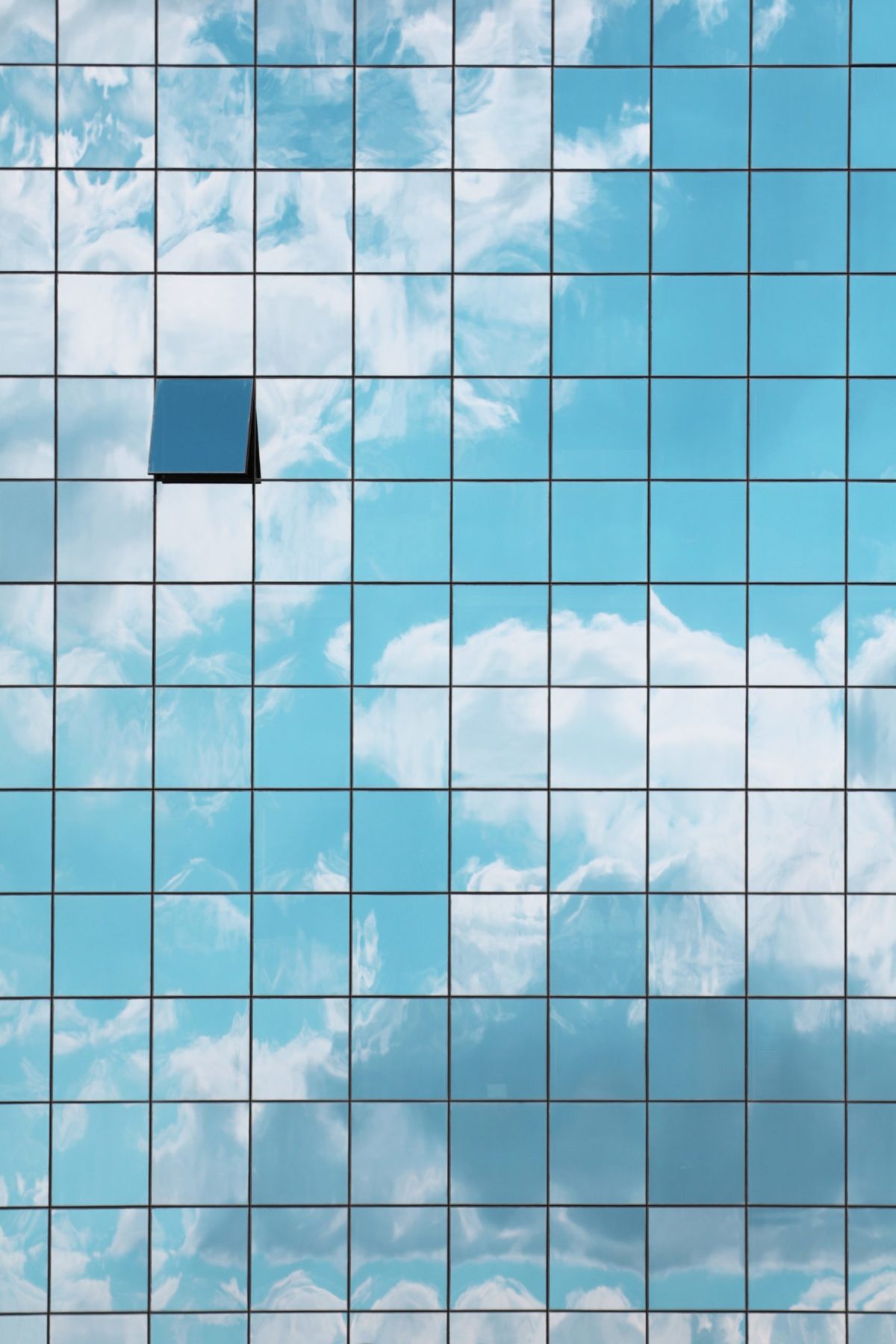
چگونه Roblox را از هرجای دیگر در سال 2021 رفع انسداد کنیم
راهنمای سریع: چگونگی رفع انسداد Roblox از هرجای دیگر در 3 مرحله آسان
چرا شما به VPN نیاز دارید تا بازی Roblox
بهترین VPN ها برای رفع انسداد Roblox از هرجای دیگر در سال 2021
1. ExpressVPN – سرعت رعد و برق سریع برای بازی Roblox بدون تأخیر
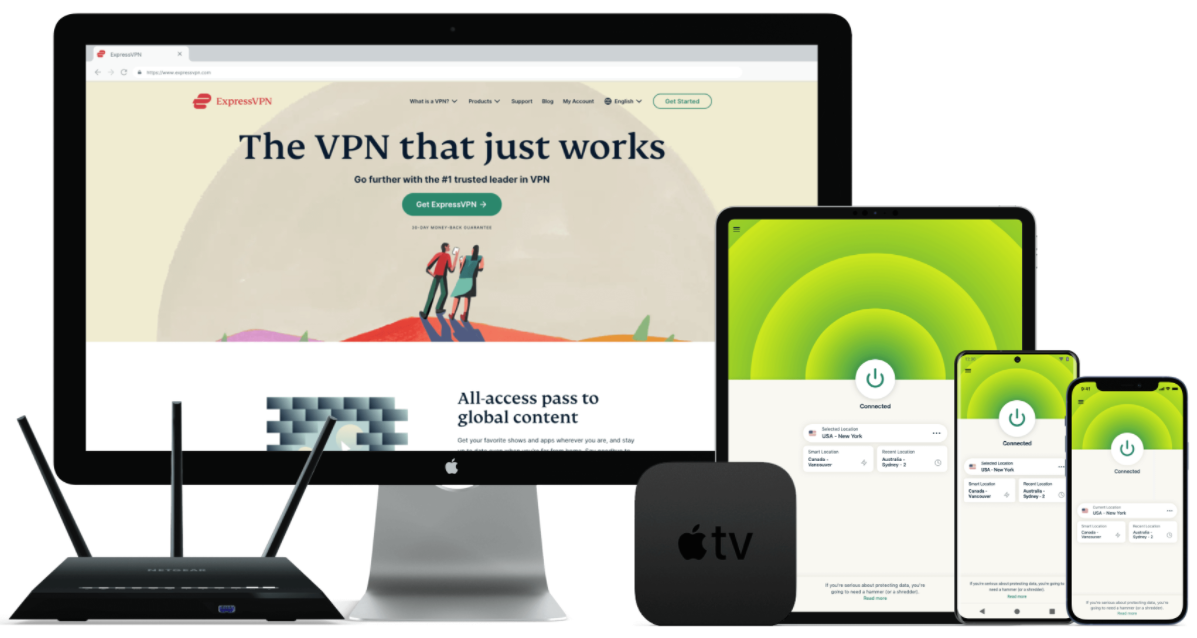
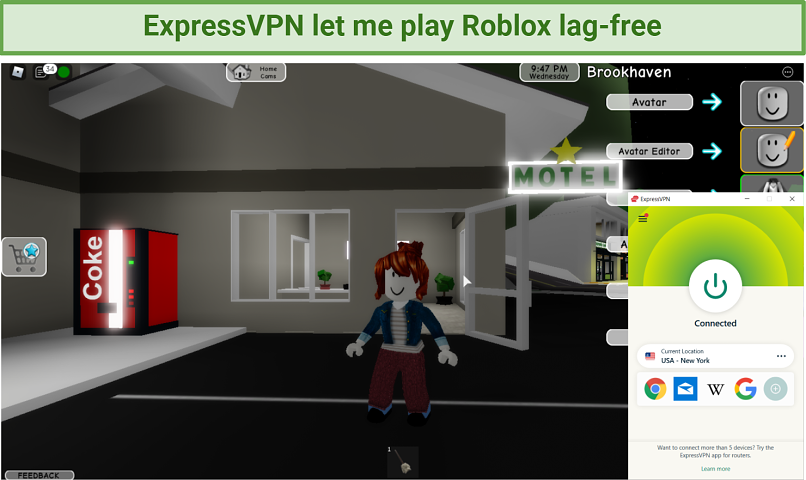
OnePlus 6 مشکلات و نحوه رفع آنها (به)

روشنایی خودکار کار نمی کند به عنوان انتظار می رود oneplus

اطلاعیه ها
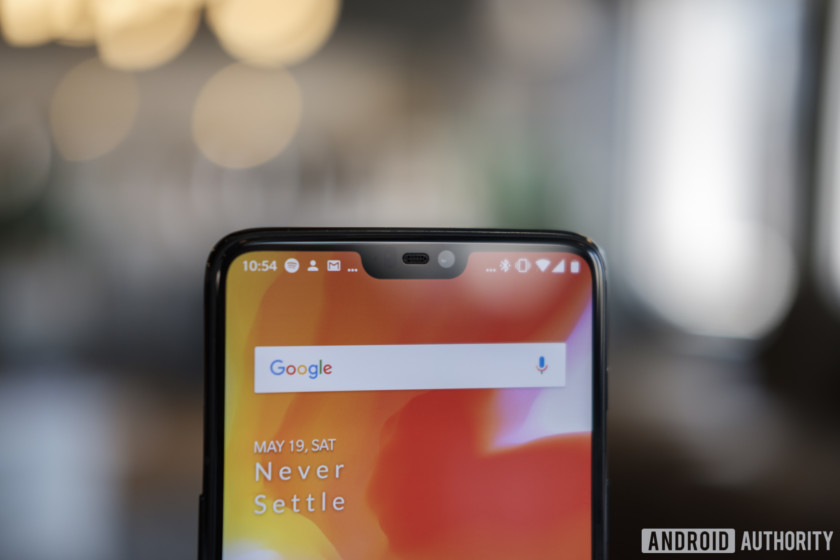
سامسونگ پرداخت در S3 دنده هنگام اتصال به تلفن 6 OnePlus

تماس و داده تلفن همراه مسائل

اتصال مسائل

مشکلات رسما تایید شده برای ثابت در آینده به روز رسانی

مشکلات که در آن تنها گزینه این است که به صبر برای نرم افزار بروز رسانی -6

راهنما هارد ریست و پاک کردن حافظه پنهان oneplus 6 پارتیشن

چگونه به رفع نارضایتی های همه شما سامسونگ تلفن

حذف هر و همه از Bloatware





دریافت خلاص Bixby (یا دکمه Remap)
Remap اعلان برنامه های کهکشان





از آنجا که لبه S7, سامسونگ بوده همه لبه پانل



سفارشی (یا غیر فعال کردن) همیشه بر روی صفحه نمایش




نوار هدایت قرار “درست” Ask طرح



پس از این کمی است آن را خوب احساس بیشتر شبیه سهام اندیشه
من داشتن مشکل با آی پی ناپدید نمی شوم آن برای اتصال در چوب آتش من، هر کس به حال مشکلات است? من تلاش کرده اند پاکسازی حافظه پنهان! هر کس باید هر گونه ایده در مورد چگونگی رفع آن و یا اگر وجود vpn بهتر خدمات به استفاده از دوز?
5 بهترین vpn ها برای رفع انسداد Spotify & دسترسی Spotify هر نقطه
[49
دوربین شبح 19659030]
4.8
[45
شبکه اختصاصی مجازی خصوصی 19659030]
4.2
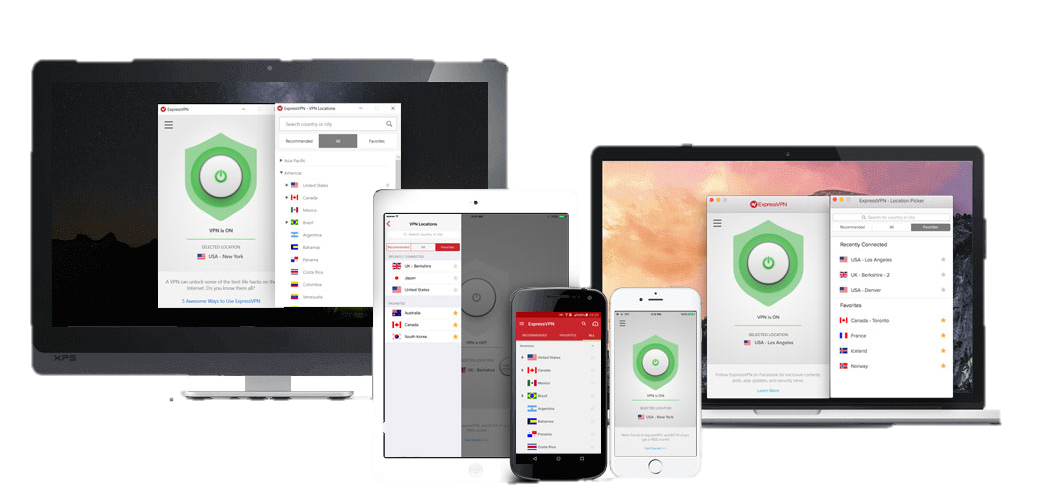 ExpressVPN
ExpressVPN 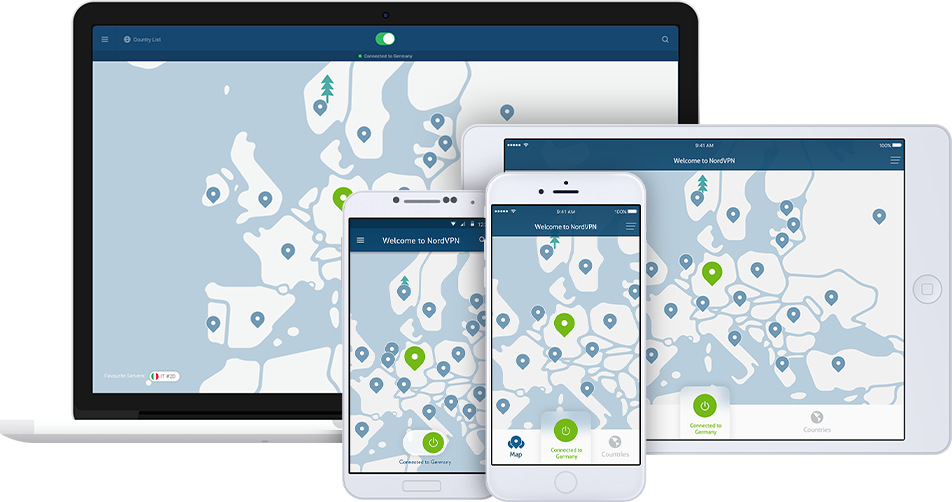 NordVPN
NordVPN 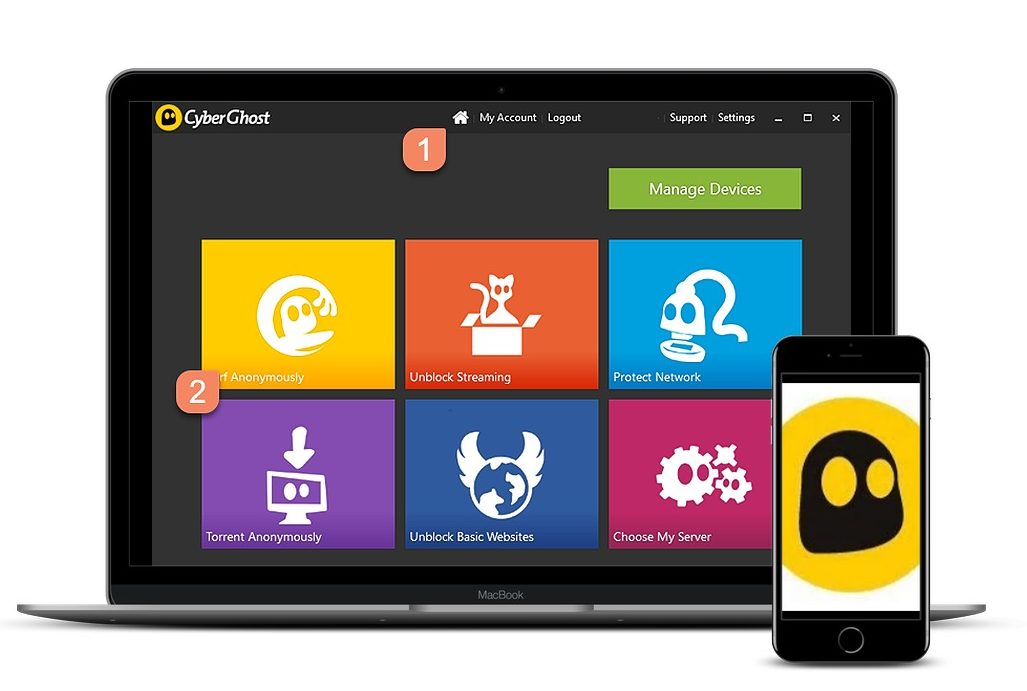
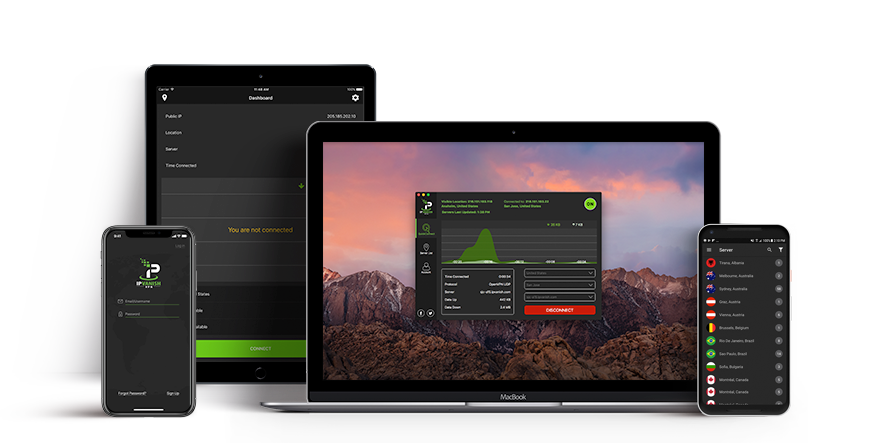
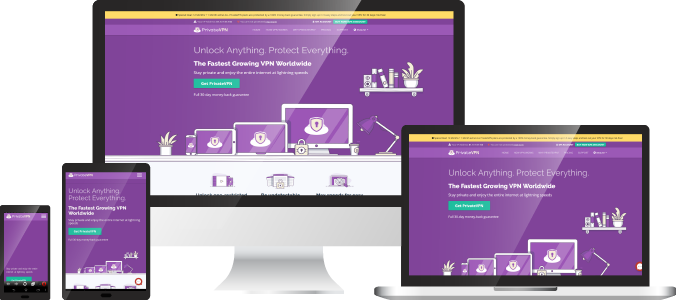
چگونه به رفع HBO را نه در سرویس پیام منطقه
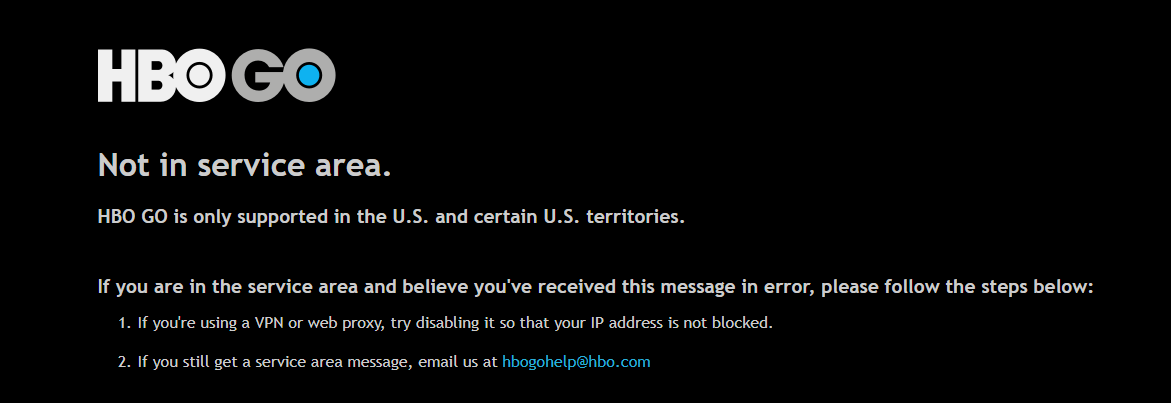
خار چیدن HBO رفتن با VPN
همه نمی تونن کار
اینها بهترین vpn ها برای در حال مشاهده HBO
چگونه به دسترسی HBO بروید با استفاده از VPN
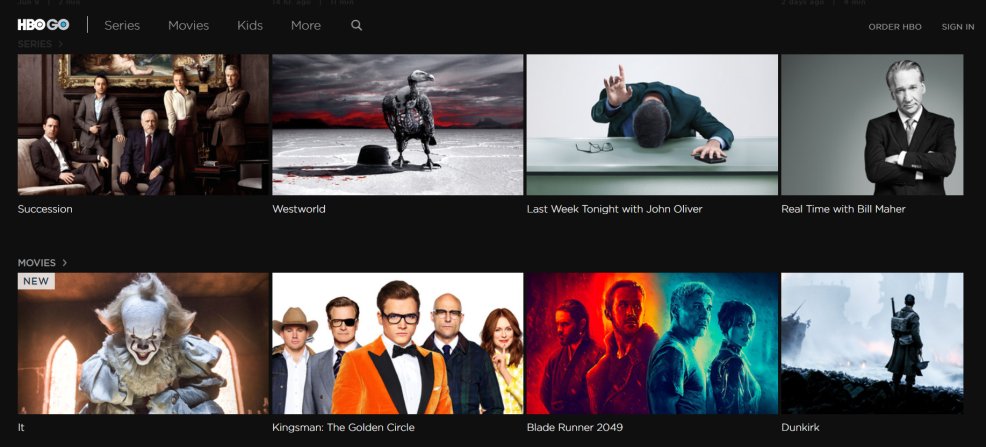
گوگل صفحه اصلی و Chromecasts می کردن (بروز رسانی: راه اندازی مجدد در حال حاضر برای رفع) صفحه اصلی گوگل

چگونه به رفع تمام 10 ویندوز نارضایتی

Get Rid آب نبات له Farmville, و دیگر ناخواسته برنامه

پرتاب کردن سازنده Bloatware

غیر فعال کردن همه تبلیغات

Declutter

OneDrive پاک است (اگر شما نمی استفاده آن)

ممکن است سفارشی کردن شروع منو کاشی

استفاده از گوگل (و کروم) به جای بینگ (و لبه)

جلوگیری از ناخوشایند به روز رسانی خودکار

متوقف کردن ویندوز از هدر رفتن شما پهنای باند

اضافه کردن رنگ به شما عنوان میله

غیر فعال کردن کلیدهای میانبر مهم

کشتی قفل صفحه نمایش

نمایش پسوند فایل


را بیش از شما راه اندازی برنامه های کنترل

پنهان کردن پوشه اشیاء 3D

را ویندوز ارسال کمتر تله متری به مایکروسافت

چگونه به رفع پردازنده استفاده توسط “میزبان سیستم: سیستم محلی (شبکه Restricted)”

SuperFetch برخی از اشکالات در 10 ویندوز
چگونه به غیر فعال کردن سرویس Superfetch